怎么在自己的电脑上一键重装win10家庭版系统?众所周知,每一个操作系统都有很多个版本,比如win10系统有家庭版,专业版以及工作站版等等。不同版本的适用场景也不太想用,家庭版系统比较使用普通用户使用。那到底如何给电脑一键重装win10家庭版系统呢?看看小编是怎么操作的吧。
相关教程:
注:提前在电脑上安装韩博士装机大师,退出所有杀毒工具才能打开韩博士。

准备工具:韩博士装机大师 正常联网电脑一台
以下就是详细的一键重装win10系统步骤:
1.打开安装在电脑上的韩博士,选择开始重装进入操作。
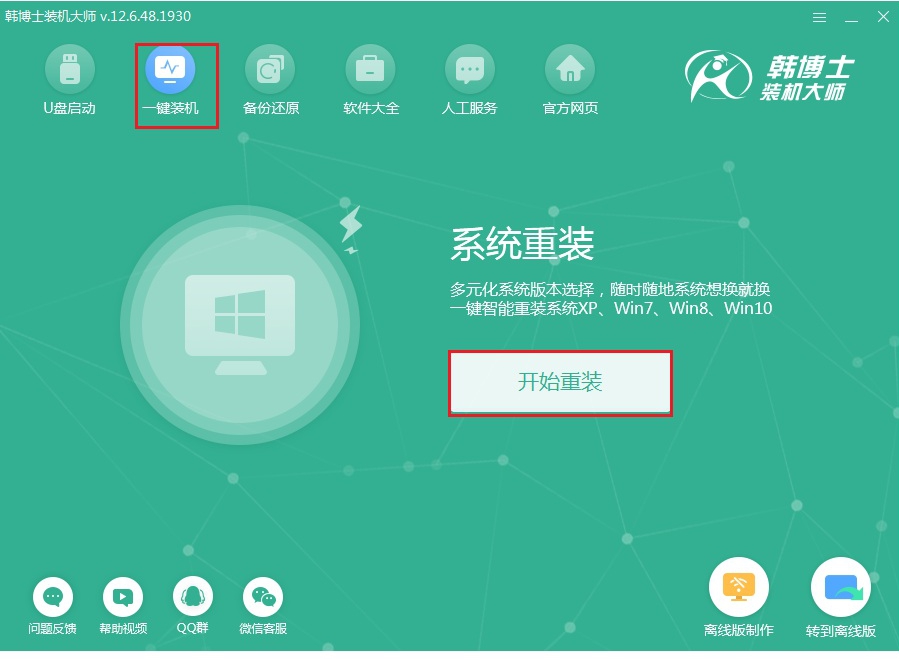
2.根据自己需要,在界面中选择win10家庭版系统文件进入下载安装。
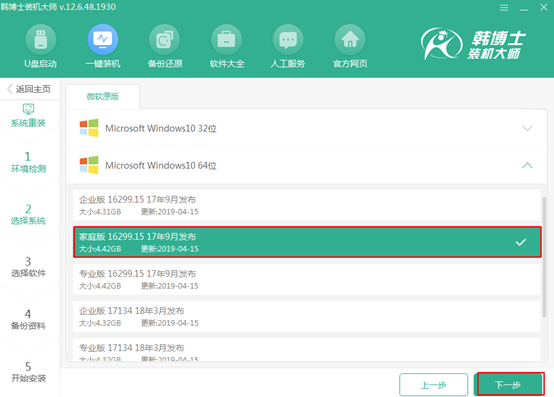
3.韩博士会全自动下载所选择的win10家庭版文件,下载过程无需手动操作,等待文件下载成功时重启电脑。
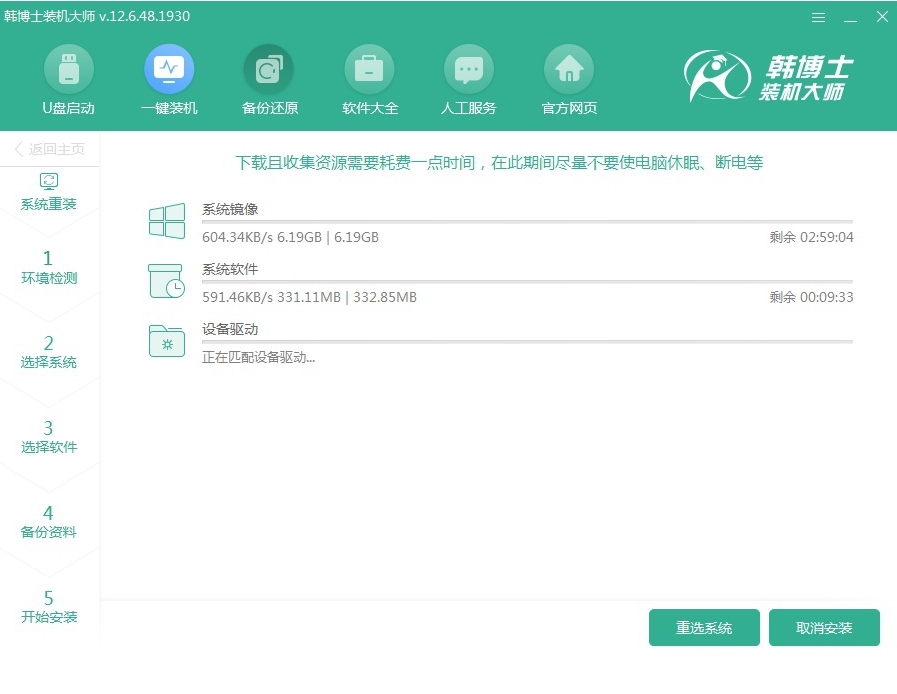
4.随后在打开的界面中选择PE模式回车进入。
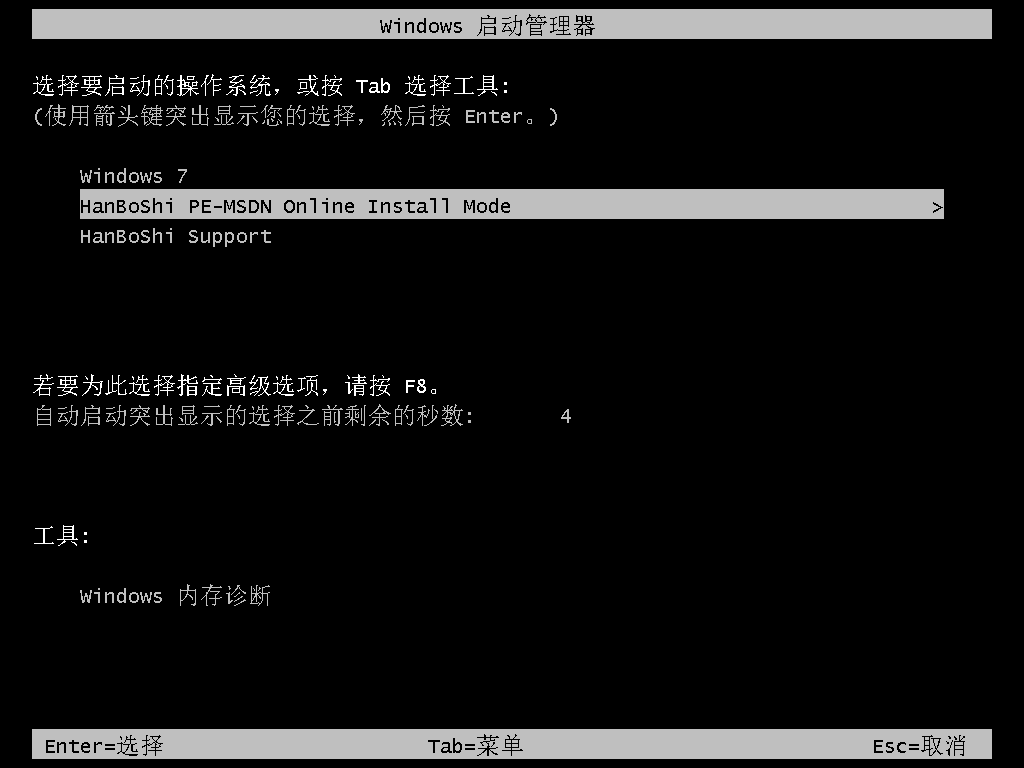
5.成功进入PE系统时,韩博士会自动安装所选择的win10家庭版系统,随后电脑会自动进入重装完成后的win10系统桌面。
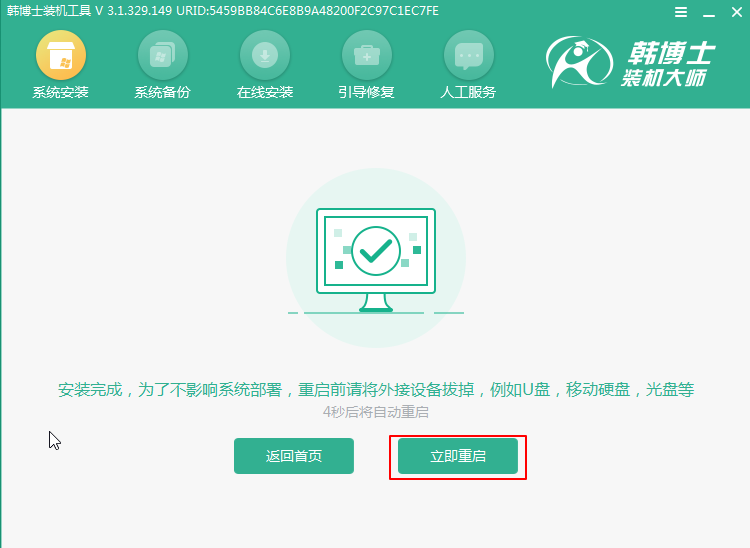
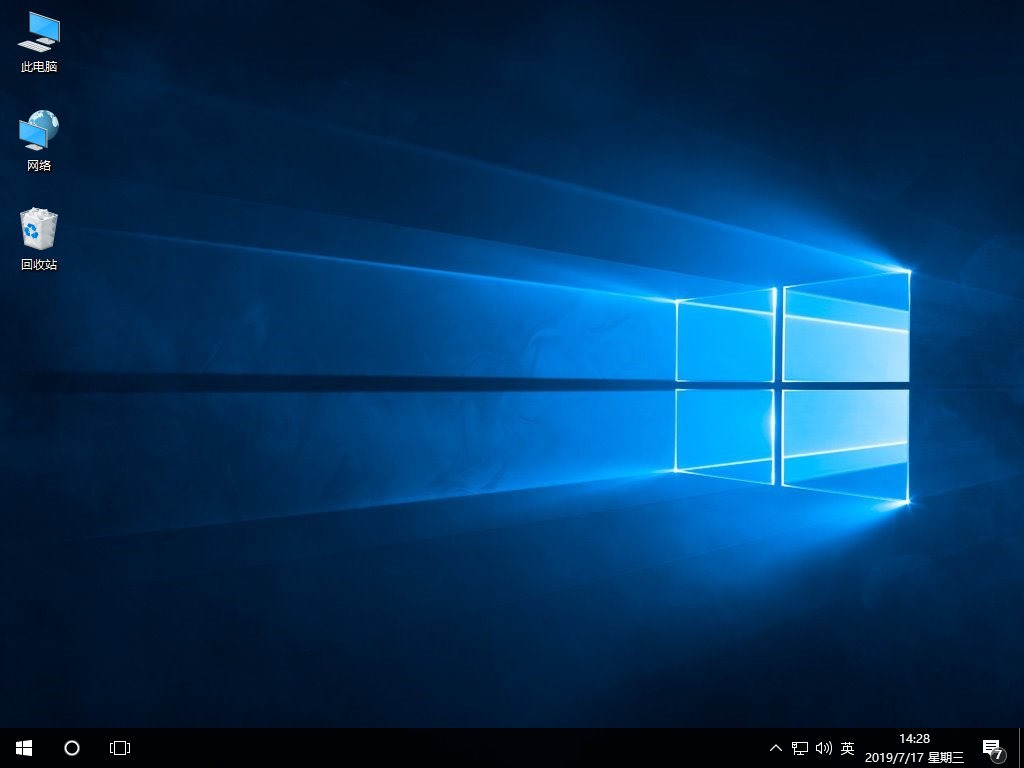
这时候,电脑就成功一键重装win10家庭版操作系统了,当然,大家也可以参考以上方法,给电脑安装其他的win10版本。

